Table of Contents
![]() Related Posts
Related Posts
- 1. Betulkan Fail Audio Tidak Dimainkan dengan Perisian Pembaikan Audio
- 2. Pasang Kod Audio yang Hilang untuk Membetulkan Fail Audio Tidak Dimainkan
- 3. Kemas kini Pemacu Audio untuk Menyelesaikan Fail Audio Tidak Akan Dimainkan
- 4. Pilih Pembesar Suara Audio yang Tepat untuk Membetulkan Audio Bukan Main
- 5. Dayakan atau Lumpuhkan Windows Media Player untuk Membetulkan Audio Tidak Dimainkan
Fail audio adalah bahagian yang sangat diperlukan dalam dunia digital kita dan berfungsi untuk tujuan seperti kerja, rekreasi dan komunikasi. Isu dengan fail audio yang tidak dimainkan boleh menyusahkan bukan sahaja untuk masa lapang tetapi juga untuk aktiviti kerja seperti pembentangan atau mesyuarat. Sebelum membetulkan fail audio yang tidak dapat dimainkan, sebab kegagalan mesti dianalisis. Pemacu yang lebih lama atau lapuk, cakera atau fail yang tidak diformatkan dengan betul, program bercanggah dan isu lain boleh menyebabkan fail audio tidak memainkan isu Mac .
Selain itu, bunyi yang disenyapkan atau pembesar suara yang terputus kadangkala boleh menjadi punca. Dengan mengenal pasti punca asas, anda boleh menggunakan penyelesaian yang disasarkan dan memulihkan fungsi audio anda. Panduan ini akan membimbing anda melalui langkah penyelesaian masalah praktikal untuk membolehkan fail audio anda dimainkan semula dengan lancar.
1. Betulkan Fail Audio Tidak Dimainkan dengan Perisian Pembaikan Audio
EaseUS Fixo File Repair ialah alat yang berkuasa dan boleh dipercayai untuk membaiki fail audio yang rosak atau tidak boleh dimainkan. Sama ada fail audio anda rosak akibat ralat penyuntingan, gangguan kuasa, isu rakaman atau masalah pemindahan, EaseUS Fixo boleh mengendalikan pelbagai format dan memulihkan fail anda kepada keadaan kerja. Dengan ciri pembaikan lanjutannya, anda boleh mempercayai perisian ini untuk menyelesaikan masalah dan membolehkan fail audio anda dimainkan semula dengan lancar.
Ciri-ciri Utama
- Membaiki pelbagai format audio, termasuk pembaikan MP3 , AAC dan banyak lagi. Juga bagus untuk VLC yang tidak memainkan fail AAC .
- Membetulkan fail audio yang rosak semasa proses rakaman, pengeditan, penukaran atau pemindahan.
- Mengendalikan fail audio yang rosak, seperti codec audio yang tidak disokong oleh gangguan bekalan elektrik atau kerosakan perisian.
Di bawah, panduan terperinci ini akan membimbing anda melalui langkah-langkah untuk membaiki fail audio yang rosak dengan berkesan menggunakan Pembaikan Fail EaseUS Fixo.
Langkah 1. Buka dan lancarkan Pembaikan Audio EaseUS Fixo pada Mac anda, kemudian ketik pada "Tambah Audio" untuk memuat naik fail audio anda yang rosak atau rosak. Anda boleh menambah beberapa fail audio sekaligus.

Langkah 2. Anda kemudian akan melihat MP3, AAC atau fail audio anda yang lain dibentangkan. Untuk membaiki satu fail, klik butang "Baiki". Anda juga boleh mengetik pada "Repair All" untuk membaiki fail audio dalam kelompok.

Langkah 3. Tunggu dengan sabar sehingga proses pembaikan berakhir. Kemudian, klik "Simpan" untuk memilih lokasi yang lebih selamat untuk menyimpan fail audio yang telah dibaiki.

Jika anda mendapati maklumat ini berguna, jangan ragu untuk berkongsi halaman ini di media sosial untuk membantu orang lain menyelesaikan isu ini juga!
2. Pasang Kod Audio yang Hilang untuk Membetulkan Fail Audio Tidak Dimainkan
Jika anda menghadapi masalah memainkan fail audio pada peranti anda, pasang codec audio yang diperlukan. Masalah main balik berlaku jika sistem anda tidak mengandungi pek codec yang diperlukan untuk memainkan fail audio yang berbeza dengan berkesan. Codec yang betul memastikan bunyi terus dimainkan apabila diperlukan. Berikut ialah cara memasang codec audio yang tiada:
Langkah 1. Muat turun dan lancarkan Pek Codec K-Lite .
Langkah 2 . Buka pemasang Pek Codec K-Lite. Sekarang, pilih "Normal" dan klik "Seterusnya."
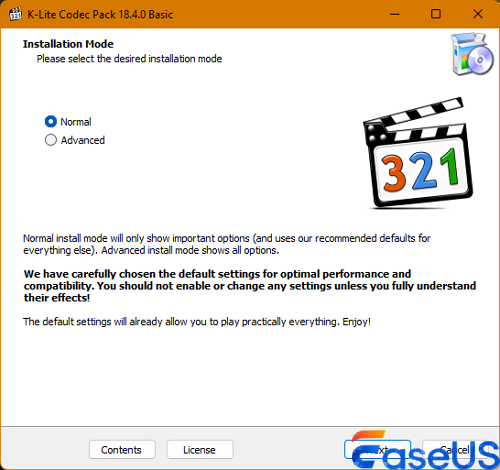
Langkah 3 . Selepas itu, pilih pilihan pemasangan anda. Kemudian, pilih "Windows Media Player" sebagai pemain audio pilihan. Klik pada "Seterusnya" untuk melengkapkan prosedur pemasangan.
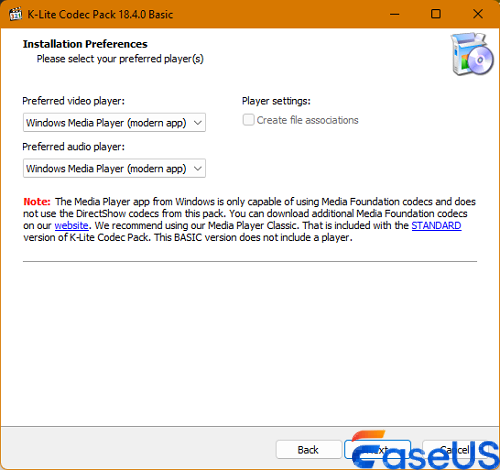
Langkah 4 . Selepas melengkapkan pemasangan, but semula komputer anda. Kemudian, semak sama ada fail audio yang bermasalah sebelum ini dimainkan dengan betul.
3. Kemas kini Pemacu Audio untuk Menyelesaikan Fail Audio Tidak Akan Dimainkan
Pemacu audio perlu dikemas kini untuk menyelesaikan masalah menghalang fail audio daripada dimainkan pada peranti tertentu. Pemacu audio komputer adalah komponen penting untuk memastikan perkakasan bunyi berfungsi dengan betul. Mengemas kini kepada pemacu terkini memastikan keserasian dan prestasi optimum, yang boleh menyelesaikan banyak isu main balik audio biasa. Mari kita terokai kaedah untuk ini:
Langkah 1 . Taip "Pengurus Peranti" dalam bar carian. Bukanya, kemudian cari dan kembangkan kategori "Pengawal bunyi, video dan permainan".
Langkah 2 . Klik kanan pada "Pemandu Audio" anda dan pilih "Kemas Kini Pemacu."
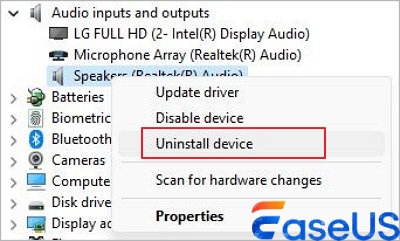
Langkah 3 . Pilih "Cari secara automatik untuk perisian pemacu yang dikemas kini" untuk membenarkan komputer anda memuat turun dan memasang pemacu audio terkini dalam talian.
Kaedah ini juga boleh dilaksanakan apabila codec video anda tidak disokong .
4. Pilih Pembesar Suara Audio yang Tepat untuk Membetulkan Audio Bukan Main
Memilih persediaan pembesar suara audio yang betul selalunya boleh menyelesaikan isu di mana fail audio tidak dimainkan. Memastikan pembesar suara yang betul dipilih dalam tetapan sistem anda memastikan bahawa output audio diarahkan dengan betul, menghalang masalah main balik disebabkan tetapan pembesar suara yang salah atau salah konfigurasi. Inilah kaedah untuk pembetulan ini:
Langkah 1 : Lancarkan Windows Media Player pada PC anda. Kemudian, klik pada tab "Atur" dari menu di atas. Klik "Pilihan" dan cari tab "Peranti" dalam tetingkap Pilihan.
Langkah 2 : Pilih peranti audio anda dan klik "Properties." Dalam bahagian "Main Semula Bunyi", laraskan tetapan untuk memilih pembesar suara yang betul daripada pilihan yang tersedia.

Langkah 3 : Klik "Guna" dan "OK" untuk menggunakan perubahan. Mainkan fail audio sekali lagi untuk memastikan konfigurasi pembesar suara yang betul menyelesaikan isu main balik.
5. Dayakan atau Lumpuhkan Windows Media Player untuk Membetulkan Audio Tidak Dimainkan
Windows Media Player mengawal main balik audio dan video pada PC anda. Anda boleh menghidupkan atau mematikannya untuk menyelesaikan masalah fail audio tidak dimainkan. Semasa melumpuhkan, ia boleh membantu mengekalkan sumber sistem, atau jika anda sebaliknya menggunakan pemain media lain, membolehkannya menjamin akses kepada keupayaannya. Begini cara anda melakukannya:
Langkah 1 . Buka Carian Windows, kemudian masukkan "Ciri Windows." Selepas memilihnya daripada hasil carian, klik simbol "+" untuk membesarkan kotak "Ciri Media".
Langkah 2 . Nyahtanda kotak di sebelah "Windows Media Player" untuk melumpuhkannya, kemudian klik "OK" untuk menggunakan perubahan.
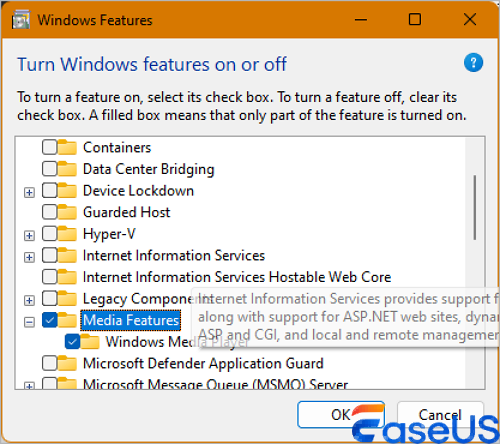
Langkah 3 . Mulakan semula komputer anda. Untuk mendayakan semula Windows Media Player, ulangi Langkah 1 untuk mengakses "Windows Features." Tandai kotak di sebelah "Windows Media Player" dan klik "OK" untuk mendayakannya semula.
Soalan Lazim mengenai Fail Audio Tidak Dimainkan
Mari kita lihat beberapa soalan penting yang berkaitan dengan masalah fail audio tidak dimainkan:
1. Mengapa fail audio tidak dimainkan?
Fail audio mungkin tidak dimainkan atas pelbagai sebab, termasuk codec yang hilang, ketidakserasian format atau fail yang rosak. Sahkan bahawa format fail disokong dan cuba memainkannya menggunakan pemain media dengan codec yang dipasang.
2. Mengapa fail audio saya tiada bunyi?
Fail audio senyap mungkin disebabkan oleh pembesar suara yang diredamkan, tetapan kelantangan rendah atau masalah dengan peranti audio. Periksa sambungan pembesar suara, laraskan tahap kelantangan dan pastikan sumber audio tidak diredamkan.
3. Bagaimanakah cara saya memainkan fail audio MP3?
Untuk memainkan fail audio MP3, gunakan pemain media yang serasi seperti Windows Media Player. Buka pemain, navigasi ke lokasi fail MP3, dan klik untuk memulakan main semula.
Kata Akhir
Menangani keserasian codec, kemas kini pemacu dan tetapan pembesar suara adalah penting dalam menyelesaikan masalah main balik audio. Untuk masalah berterusan seperti fail rosak, EaseUS Fixo File Repair menawarkan penyelesaian yang berkesan. Ia pakar dalam memulihkan fail audio yang rosak yang terjejas semasa mengedit, memindahkan atau disebabkan konflik perisian. Dengan itu, pengguna boleh dengan mudah membaiki fail audio, memastikan pengalaman mendengar tanpa gangguan. Muat turun Pembaikan Fail EaseUS Fixo hari ini untuk menyelesaikan isu main balik audio dengan pantas dan cekap!
Was This Page Helpful?